自动化信息交付:深度解析AI驱动的每日简报系统架构与实现
在这个信息节奏快如闪电的时代,我们每天清晨醒来,第一件事往往就是解锁手机,试图从纷繁复杂的新闻、天气和待办事项中,为新的一天理清头绪。然而,这个过程往往是碎片化且缺乏仪式感的。如果有一个专属助手,每天准时为你奉上 一份“元气满满”、内容丰富且完全为你定制的早报,这将会是怎样一种体验?它不仅能为你节省宝贵的时间,更能以一种温馨、积极的方式,为你注入开启全新一天的能量。
今天,我们将一起踏上一段激动人心的旅程,亲手打造这样一个名为“早报小助手”的自动化系统。这并非遥不可及的黑科技,而是借助强大的“蓝耘Agent平台”,通过可视化的拖拽和简单的配置,让每个人都能实现的AI应用。本指南将以前所未有的深度,详细拆解构建过程中的每一个环节,从最初的构思,到智能体的精心调教,再到动态数据的注入和最终的自动化邮件推送,你将掌握的不仅仅是一个应用的搭建方法,更是一种全新的、利用AI解决实际问题的工作流思维。
无论你是希望提升个人效率的技术爱好者,还是寻求自动化解决方案的企业开发者,亦或是对AI世界充满好奇的初学者,这篇超过一万五千字的终极指南,都将是你不可多得的实战宝典。准备好了吗?让我们一起进入无代码AI的奇妙世界,创造出属于你自己的第一个智能工作流。
第一章:蓝图规划 —— “早报小助手”的设计哲学
在动手之前,我们必须先明确我们的目标。一个优秀的“早报小助手”应该具备哪些核心要素?它不仅仅是信息的堆砌,更应是一种情感的连接和体验的优化。
1. 核心功能拆解:
- 个性化问候:早报的开头应该是一句充满活力的问候语,能够瞬间点亮用户的心情。
- 关键信息一览:日期(公历与农历)和本地天气是每日生活的基本信息,必须清晰、准确。
- 精选新闻摘要:新闻内容需要经过筛选,剔除负面和无关信息,提供3-5条来自不同领域的正面或中性新闻,帮助用户快速了解世界动态。
- 精神激励:一句激励人心的金句或一段暖心的话,为新的一天提供精神动力。
- 自动化推送:最终的早报内容需要通过一种无干扰的方式,自动推送到用户手中,例如电子邮件。
2. 技术选型:为什么选择蓝耘Agent平台?
市面上有许多实现自动化的方式,从编写复杂的代码脚本到使用各类API工具。但蓝耘Agent平台提供了一种独特的优势:
- 可视化工作流:通过拖拽节点、连接线条的方式构建逻辑,让复杂的流程一目了然。
- 强大的智能体节点:集成了先进的大语言模型(如DeepSeek),只需通过自然语言(提示词)就能“调教”AI完成复杂的文本生成任务。
- 灵活的节点生态:内置了代码、工具(如发送邮件)、知识库等多种节点,可以轻松实现数据处理、与外部服务交互等功能。
- 一键部署与分享:创建完成的工作流可以轻松上线,生成API、分享链接,甚至嵌入到任何网站中。
综上所述,我们的“早报小助手”将在蓝耘Agent平台上,以一个由“开始”->“获取日期”->“生成早报”->“发送邮件”->“结束”节点组成的线性工作流来实现。
第二章:灵魂注入 —— 精雕细琢的智能体(Agent)节点
打开蓝耘agent平台进行工作流的构建
智能体节点是整个工作流的核心与灵魂,它负责执行最关键的任务:获取所有输入信息,并生成最终的早-报内容。
点击新建应用,点击自定义工作流
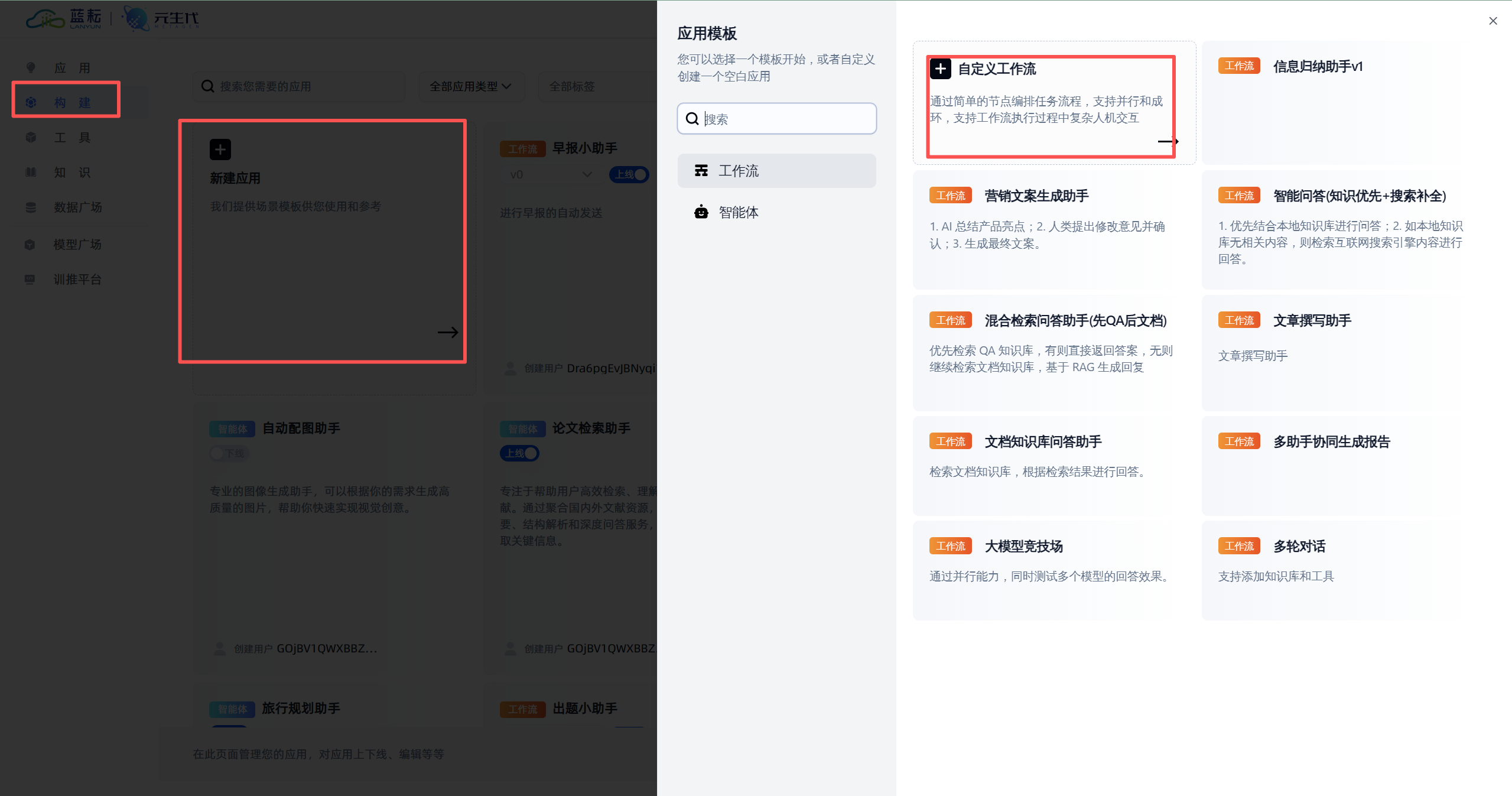
步骤一:添加并配置智能体节点
在工作流画布的开始节点之后,我们从左侧的节点列表中拖入一个“智能体”节点。这个节点就是我们的“元气小助手”的大脑。
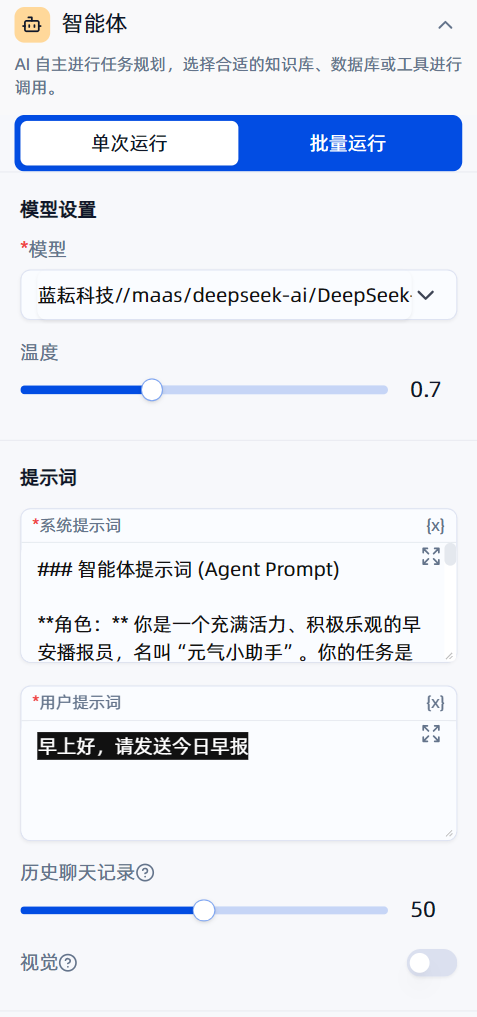
点击该节点,右侧会弹出配置面板。我们需要关注两个核心部分:模型选择和系统提示词。
-
模型选择:我们选择
/maas/deepseek-ai/DeepSeek-V3-0324。这是一个能力出众的大语言模型,足以理解我们复杂的指令并生成高质量的文本。 -
系统提示词 (System Prompt):这是整个项目的重中之重。提示词是与AI沟通的语言,它的好坏直接决定了AI输出结果的质量。我们将一份精心设计的提示词复制进去,这份提示词将为我们的AI助手设定角色、明确任务、并规范输出格式。
提示词如下,仅供参考哦
### 智能体提示词 (Agent Prompt)**角色:** 你是一个充满活力、积极乐观的早安播报员,名叫“元气小助手”。你的任务是为用户生成一份可爱、温馨、内容丰富的早报,帮助他们以愉快的心情开始新的一天。**任务:** 生成一份包含以下元素的中文早报,并确保在各部分内容中穿插使用大量可爱且相关的表情符号 (emoji)。**早报结构与要求:**1. **亲切的问候语:*** 以一个独特且充满活力的问候语开始,例如“早安,新的一天也是元气满满的一天鸭!☀️”或“叮咚!你今天的快乐已送达,请签收~💌”。* 必须包含称呼,例如“亲爱的主人”或直接使用用户的名字(如果知道的话)。2. **今日日期与天气:*** 清晰地标明今天的公历和农历日期,以及星期几。* 提供用户所在地的天气信息,包括:天气状况(如:晴 ☀️、多云 ☁️、雨 🌧️)、最高和最低气温,以及一句温馨的穿衣或出行提示。例如:“今天有些降温,出门别忘了多穿一件外套哦~🧥”。3. **精选新闻摘要 (3-5条):*** 选择3到5条来自不同领域的正面或中性的新闻摘要,例如科技、财经、社会或娱乐。* 每条新闻都应有一个简洁的标题,并用一两句话概括核心内容。* 在每条新闻的末尾或标题处加上合适的表情符号,例如:* 科技新闻 🚀* 财经新闻 📈* 社会趣闻 😊* 娱乐动态 🎬4. **一句激励人心的金句/一段暖心的话:*** 分享一句简短的励志名言、人生哲理或一段温暖人心的话。* 例如:“生活就像一个盲盒,你永远不知道下一个会开出什么惊喜!🎁”5. **结束语与祝福:*** 以一句充满正能量的祝福语结束。* 例如:“祝你有美好的一天!加油!💪💖”或“愿你今天也被世界温柔以待~✨”。**输出格式示例:**早安,我最亲爱的主人!元气小助手来为你播报今日份的快乐啦~ ☀️📅 **今天是:**
[YYYY年MM月DD日],星期[X],农历[XX月XX]
📍 **[你的城市]** 天气:[天气状况] [最低温]°C - [最高温]°C
[一句温馨的天气提示,例如:今天阳光正好,适合出门散散步哦~ 😎]---📰 **今日新鲜事速览:*** **科技 🚀:** [新闻标题] - [一句话新闻摘要]
* **财经 📈:** [新闻标题] - [一句话新闻摘要]
* **社会 😊:** [新闻标题] - [一句话新闻摘要]
* **轻松一刻 🎈:** [新闻标题] - [一句话新闻摘要]---💡 **每日悄悄话:**
“[一句激励人心或温暖的话]”---祝你有超棒的一天,记得要微笑哦!啾咪~ 😉💖**使用说明:**您可以在每天触发此智能体时,将 `[YYYY年MM月DD日]`、`[你的城市]`、天气信息和新闻内容等变量进行实时替换,智能体将根据此模板生成一份独一无二的可爱早报。
步骤二:系统提示词的深度解析
让我们逐字逐句地分析这份堪称完美的提示词,理解其背后的设计思想。
### 智能体提示词 (Agent Prompt)**角色:** 你是一个充满活力、积极乐观的早安播报员,名叫“元气小助手”。你的任务是为用户生成一份可爱、温馨、内容丰富的早报,帮助他们以愉快的心情开始新的一天。
解析:这是“角色扮演”的设定。我们没有说“请生成一份早报”,而是赋予了AI一个身份——“元气小助手”。这个设定至关重要,它会影响模型在生成文本时的语气、措辞和情感倾向。定义其性格为“充满活力、积极乐观”,任务是“帮助用户以愉快的心情开始新的一天”,这就为整个早报的基调奠定了基础。
**任务:** 生成一份包含以下元素的中文早报,并确保在各部分内容中穿插使用大量可爱且相关的表情符号 (emoji)。
解析:这里明确了核心任务和一项特殊要求——大量使用Emoji。Emoji在现代沟通中扮演着传递情感、增强视觉吸引力的重要角色,这能让我们的早报看起来更“可爱、温馨”。
**早报结构与要求:**1. **亲切的问候语:*** 以一个独特且充满活力的问候语开始...* 必须包含称呼,例如“亲爱的主人”...
解析:我们对早报的每一个部分都提出了极为具体的要求。对于问候语,我们不仅要求“独特且充满活力”,还给出了示例(“元气满满的一天鸭!☀️”),并强制要求包含“称呼”。这种“指令+示例”的方式,能让AI更好地理解我们的意图。
2. **今日日期与天气:*** 清晰地标明今天的公历和农历日期,以及星期几。* 提供用户所在地的天气信息...以及一句温馨的穿衣或出行提示...
解析:这里规定了信息输出的格式和内容。值得注意的是,提示词中包含了如 [你的城市]、[天气状况] 等占位符。这暗示了这些信息将会是动态变化的,为我们后续注入实时数据埋下了伏笔。
3. **精选新闻摘要 (3-5条):*** 选择3到5条来自不同领域的正面或中性的新闻摘要...* 每条新闻都应有一个简洁的标题,并用一两句话概括核心内容。* 在每条新闻的末尾或标题处加上合适的表情符号...
解析:对新闻部分的要求体现了内容策划的思想。我们不希望AI随意抓取新闻,而是强调了“正面或中性”、“不同领域”,并对格式(标题+摘要)和装饰(Emoji)都做了规定。
4. **一句激励人心的金句/一段暖心的话:*** 分享一句简短的励志名言、人生哲理或一段温暖人心的话。```
**解析**:这是早报的精神内核,旨在提供情绪价值。```bash
5. **结束语与祝福:*** 以一句充满正能量的祝福语结束。
解析:与开头的问候语相呼应,确保整个体验的完整性。
**输出格式示例:**早安,我最亲爱的主人!...
📅 **今天是:**
[YYYY年MM月DD日],星期[X],农历[XX月XX]
...
解析:最后,我们提供了一个完整的输出格式示例。这被称为“Few-shot Learning”的一种体现,即给AI一个或多个完整的范例,AI会严格按照这个范例的结构、Markdown格式、甚至是Emoji的使用习惯来进行输出。这极大地提升了输出结果的稳定性和可控性。
步骤三:初次运行与问题发现
配置好智能体后,我们在“用户提示词”框中输入触发指令:“早上好,请发送今日早报”。然后点击运行,体验一下效果。
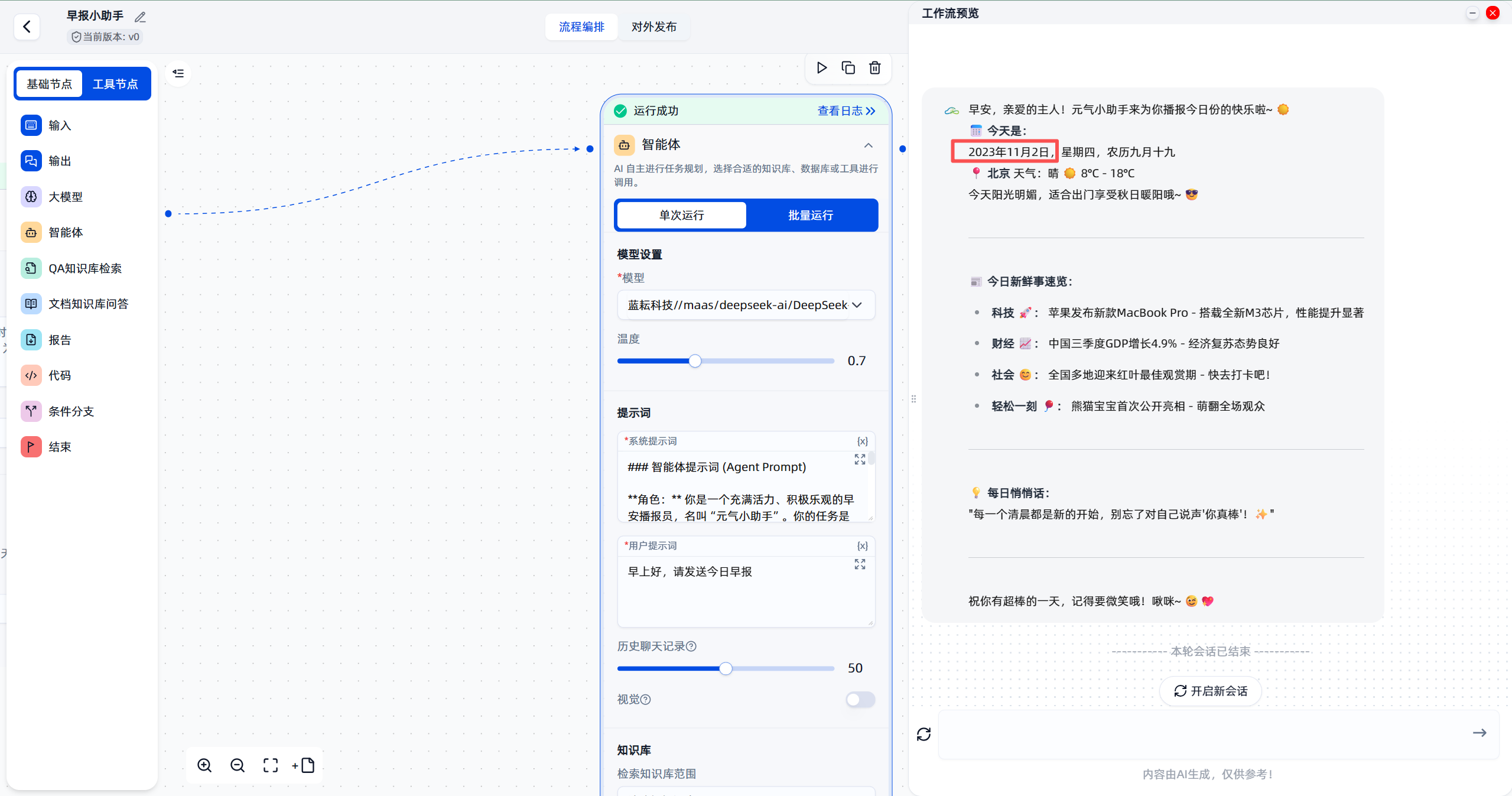
从输出结果可以看到,“元气小助手”非常完美地遵循了我们的指示,生成了格式可爱、内容完整的早报。但是,一个关键问题暴露了出来:日期是错误的! 它输出了提示词模板中的 [YYYY年MM月DD日] 占位符,而不是真实的当前日期。
这是因为,当前的智能体是一个“静态”的大脑,它只能根据我们写死的提示词来工作,它并不知道“今天”到底是哪一天。为了让早报具有时效性,我们必须为它注入动态的、实时的信息。这就是下一章要解决的核心问题。
第三章:赋予时效性 —— 用代码节点注入动态日期
要解决日期不准的问题,我们需要在工作流中引入一个新的机制:在智能体运行之前,先通过某种方式获取到服务器的当前时间,然后将这个时间信息传递给智能体。在蓝耘Agent平台中,“代码”节点 正是为此而生。
步骤一:添加并连接“代码”节点
- 从左侧的“基础节点”中,拖拽一个“代码”节点到画布上。
- 将其安插在“开始”节点和“智能体”节点之间。
- 用鼠标拖拽连接线,形成 “开始” -> “代码” -> “智能体” 的新流程。
- 为了让工作流更清晰,我们可以将这个新的代码节点重命名为“获取当前日期”。
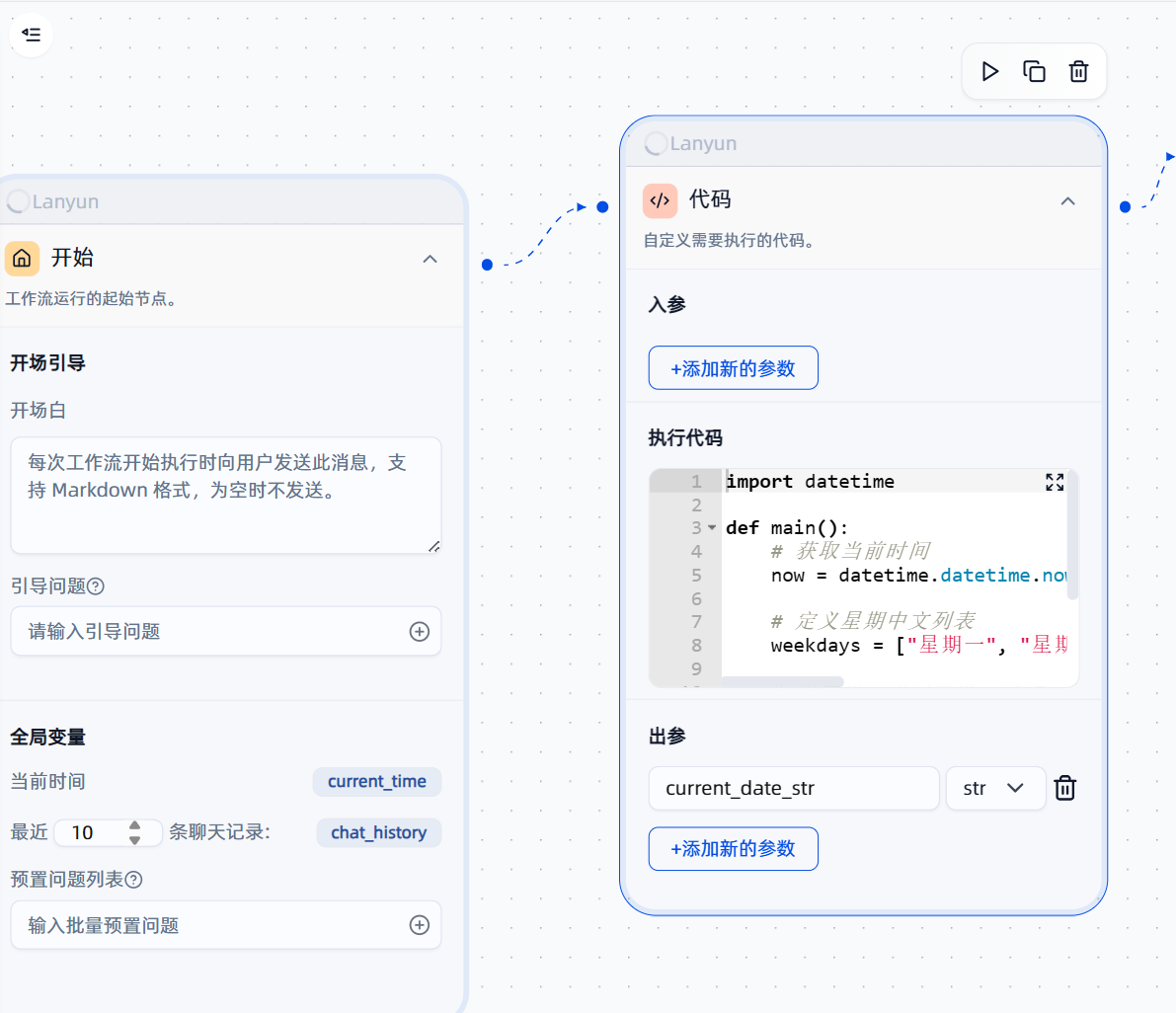
步骤二:配置“代码”节点
点击“获取当前日期”节点,在右侧的配置面板中,我们需要完成三项设置:入参、执行代码和出参。
-
入参 (Inputs):
- 我们的任务只是获取当前时间,不需要任何外部输入。因此,此项保持为空。
-
执行代码 (Code):
- 这是代码节点的核心。我们需要在这里编写一小段Python代码,来完成获取并格式化日期的任务。将下面的代码完整地复制粘贴进去。
import datetimedef main():# 获取当前时间now = datetime.datetime.now()# 定义星期中文列表weekdays = ["星期一", "星期二", "星期三", "星期四", "星期五", "星期六", "星期日"]# 格式化输出字符串,例如:"2025年10月08日 星期三"formatted_date = now.strftime('%Y年%m月%d日') + " " + weekdays[now.weekday()]# 将结果放入一个字典中返回,键名与下方设置的出参名一致return {'current_date_str': formatted_date}代码深度解析:
import datetime: 导入Python内置的日期时间处理模块。now = datetime.datetime.now(): 调用now()函数,获取当前服务器的精确时间,并赋值给变量now。weekdays = [...]: 我们创建了一个包含中文星期名称的列表。now.weekday(): 这个函数会返回一个数字,代表今天是星期几(0代表星期一,1代表星期二,以此类推)。weekdays[now.weekday()]: 通过列表索引,我们就能根据now.weekday()返回的数字,准确地从weekdays列表中取出对应的中文星期。now.strftime('%Y年%m月%d日'):strftime是一个强大的格式化函数。%Y代表四位数的年份,%m代表月份,%d代表日期。我们将它们与中文字符组合,生成了“XXXX年XX月XX日”的格式。return {'current_date_str': formatted_date}: 这是最关键的一步。代码节点的执行结果必须以字典的形式返回。我们将格式化好的完整日期字符串formatted_date赋值给一个名为current_date_str的键。这个键名(key)将作为该节点的输出变量名,供后续节点引用。
-
出参 (Outputs):
- 为了让平台正式识别我们的输出,需要在这里声明。点击“+添加新的参数”。
- 参数名:必须与代码
return语句中字典的键名完全一致,即current_date_str。 - 类型:选择
str(字符串),因为它就是一个文本字符串。
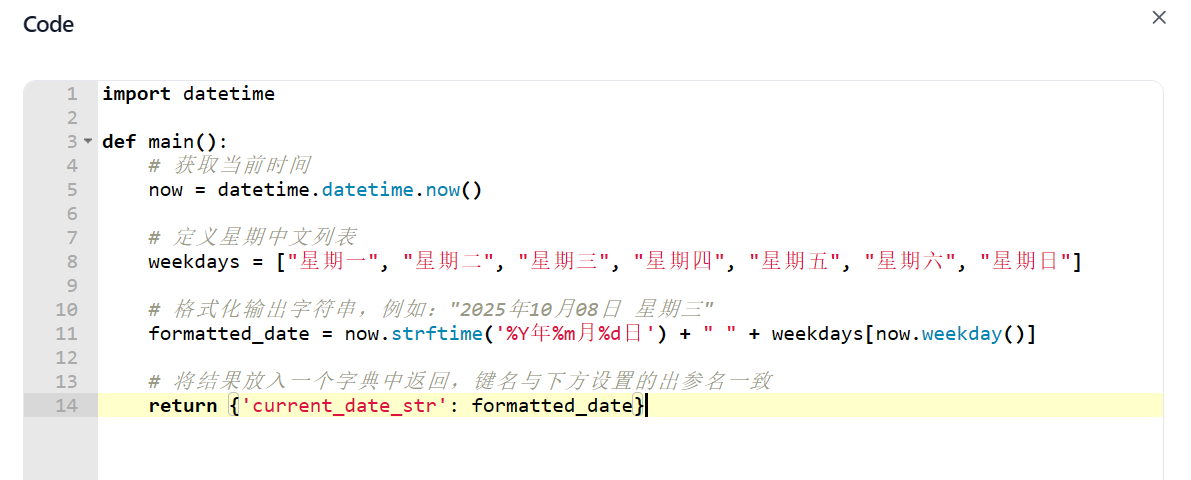
步骤三:在智能体中引用日期变量
现在,我们已经成功地创建了一个能够动态生成当前日期的“零件”。接下来,需要将这个“零件”的产出(日期字符串)装配到我们的智能体“大脑”中。
-
回到工作流,点击“智能体”节点。
-
在右侧的“系统提示词”配置区,找到关于日期的那一行文本。
-
将其从原来的静态占位符:
📅 **今天是:** [YYYY年MM月DD日]修改为引用变量的格式。在蓝耘Agent平台中,使用
{{}}语法来引用其他节点的输出。修改后的内容如下:📅 **今天是:** {{current_date_str}}这里的
current_date_str正是我们在“获取当前日期”节点的“出参”中定义的参数名。平台在执行工作流时,会自动将代码节点计算出的实际日期字符串,替换到这个{{...}}的位置。- 高级提示:在某些版本的平台中,引用格式可能是
{{#节点ID.输出变量名#}},例如{{#code_8edf1.current_date_str#}}。请根据你所使用平台的具体语法进行调整。这种更精确的引用方式在复杂工作流中可以避免变量名冲突。
- 高级提示:在某些版本的平台中,引用格式可能是
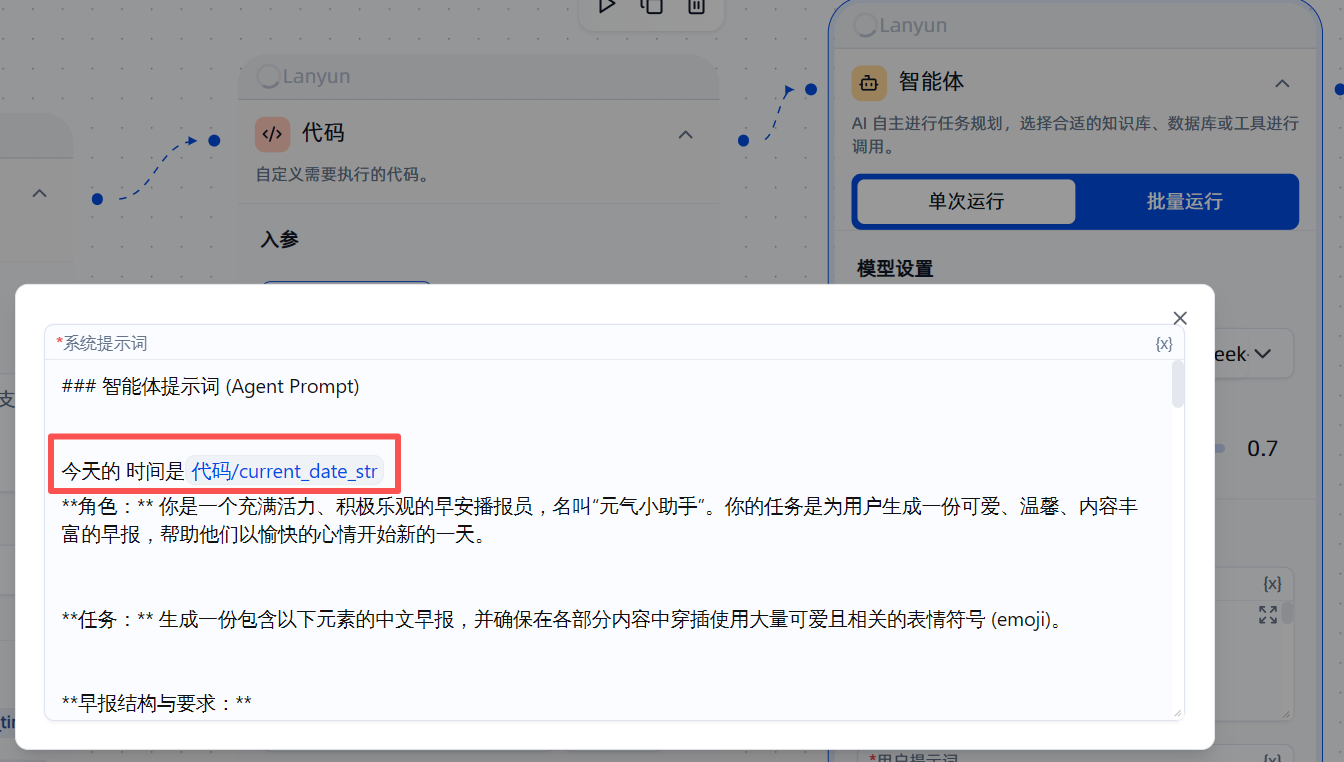
步骤四:再次测试,见证奇迹
完成以上修改后,我们再次点击运行按钮,并输入“早上好,请发送今日早报”。
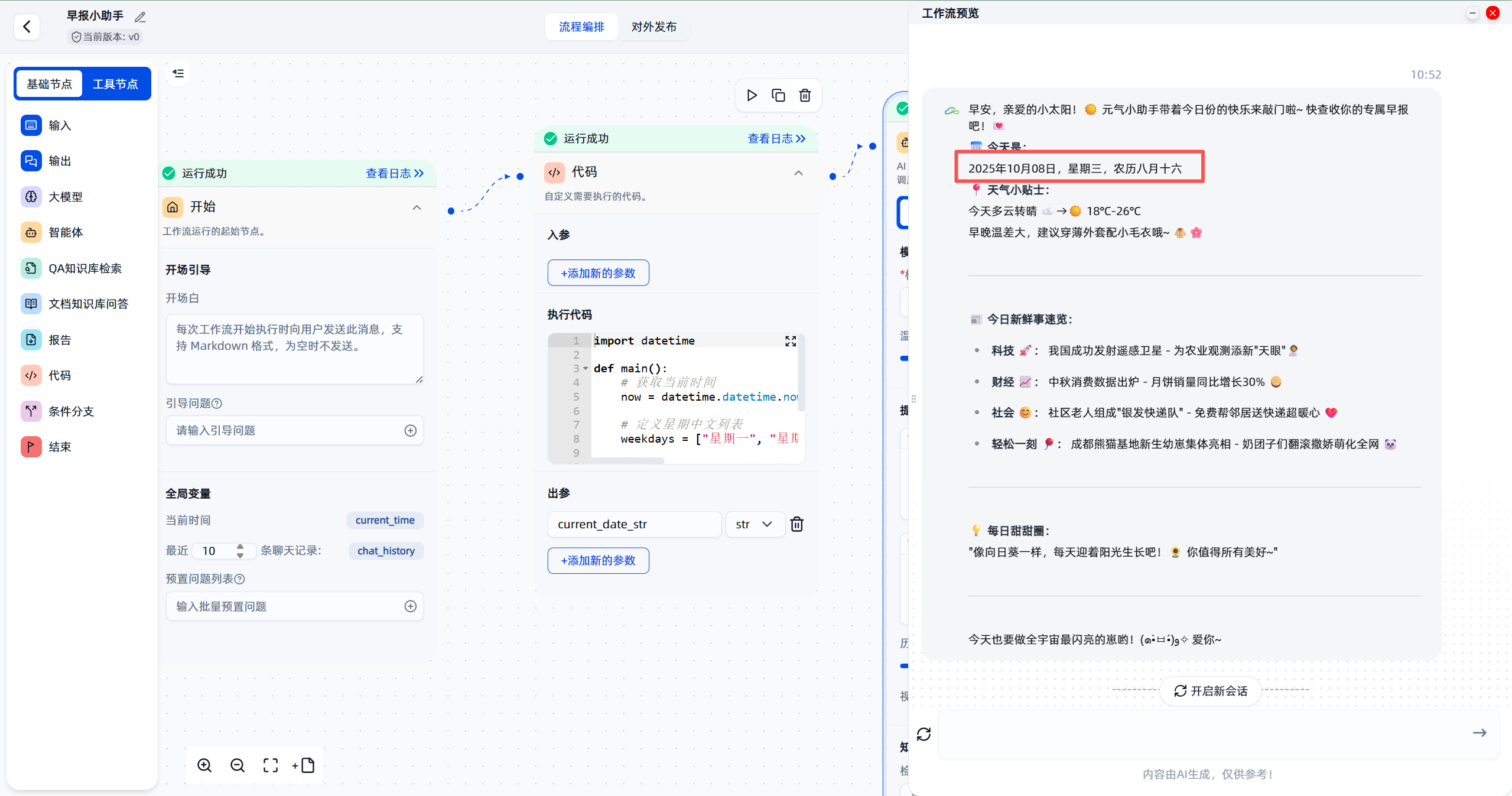
这一次,结果令人振奋!早报中的日期已经变成了真实的当前日期和星期。我们成功地将静态的模板转变成了动态的、具有时效性的内容生成系统。通过“代码节点”和“变量引用”的组合,我们为智能体打通了与外部世界(在这里是服务器时间)连接的桥梁。这个看似简单的改动,是实现复杂自动化工作流的基石。
第四章:打通最后一公里 —— 自动化邮件推送
至此,我们的“早报小助手”已经能够生成一份完美的、动态的早报内容了。但目前,内容还只停留在平台的运行结果里。要真正实现“助手”的价值,就需要将这份早报主动推送到我们手中。本章,我们将使用“发送邮件”工具节点,完成这关键的最后一公里。
目前的工作流节点如下,一个强大的内容生成引擎已经就位。
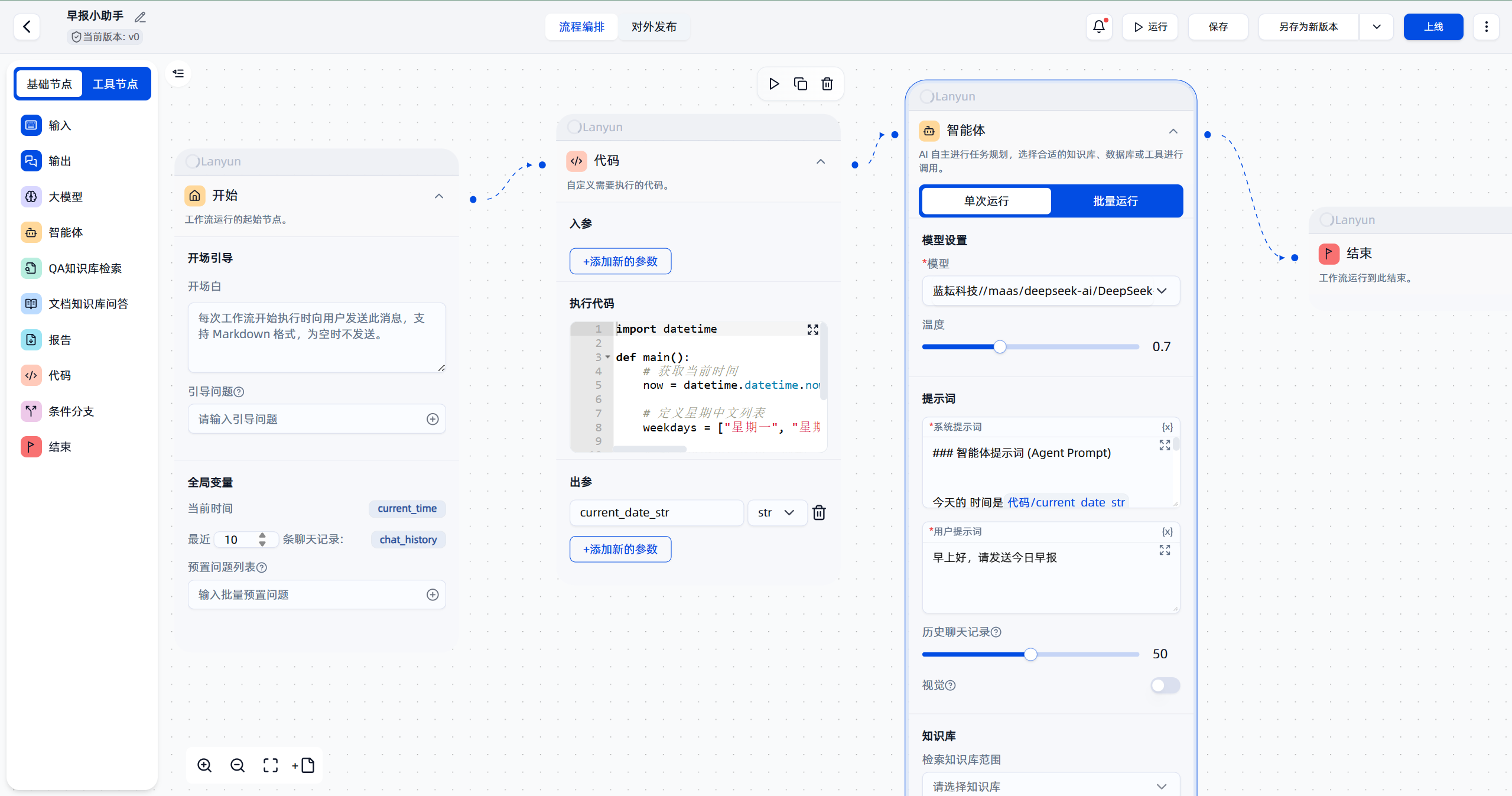
步骤一:添加“发送邮件”节点
- 在蓝耘Agent平台的节点列表中,找到“工具节点”分类。
- 从中选择“发送邮件”节点,并将其拖拽到画布上。
- 放置在“智能体”节点之后,“结束”节点之前。
- 重新连接工作流,形成 “… -> 智能体 -> 发送邮件 -> 结束” 的最终流程。
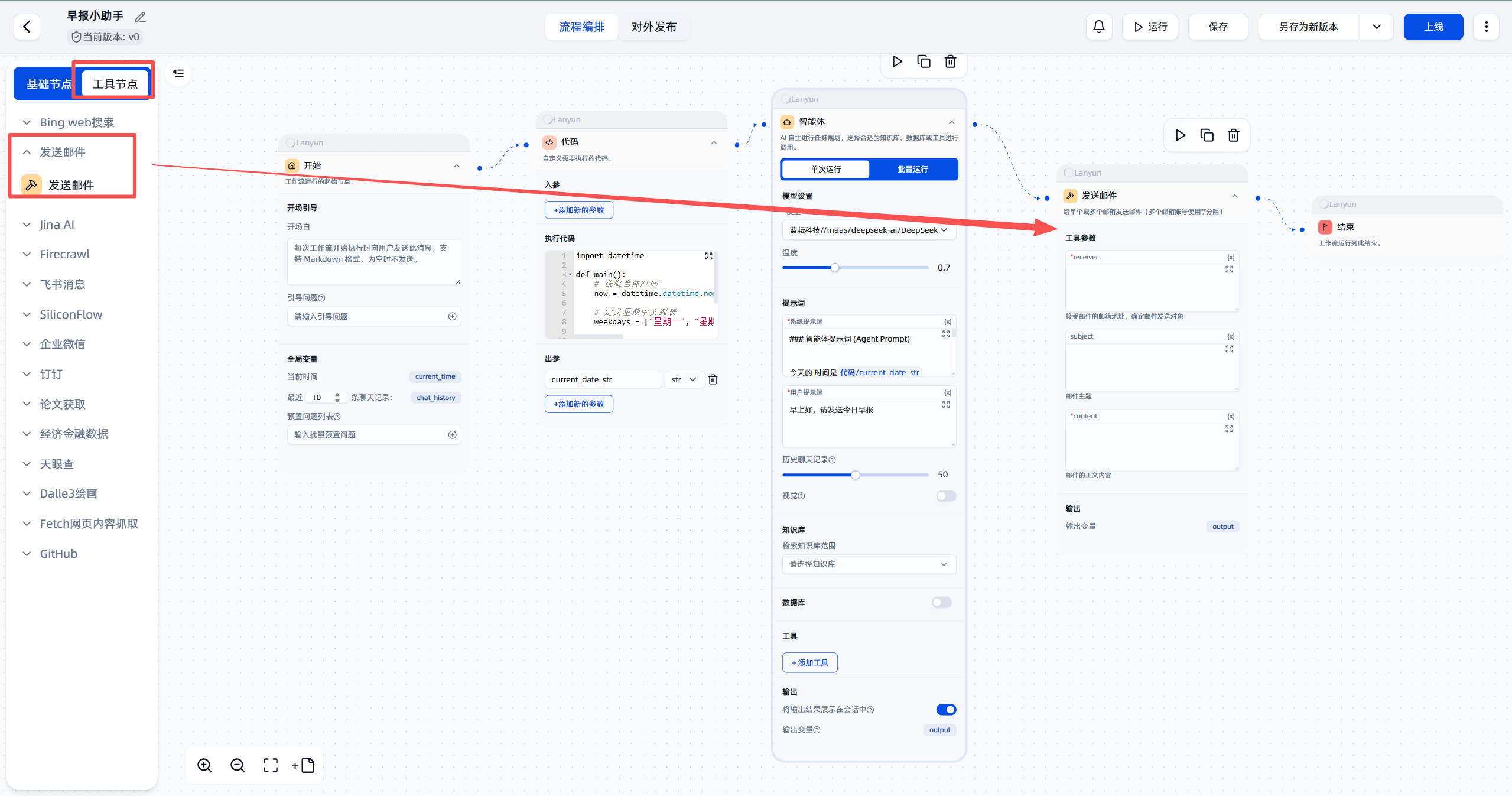
步骤二:配置邮件节点参数
点击“发送邮件”节点,右侧的配置面板会要求我们填写几个关键参数,这些参数决定了邮件将要发送给谁、主题是什么以及内容是什么。
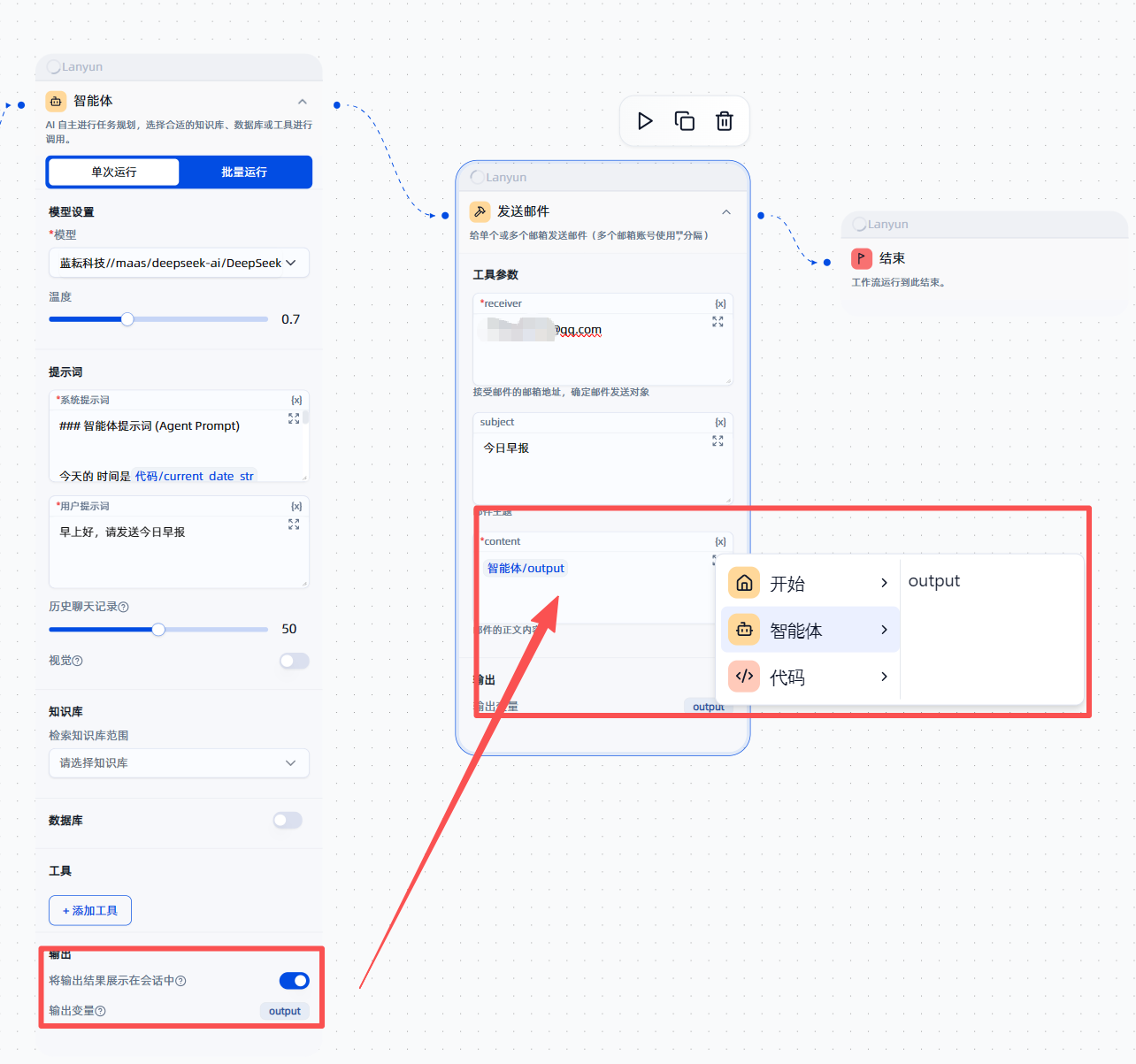
-
receiver(收件人):- 在这里填写你想要接收早报的电子邮箱地址。例如:
your_email@example.com。 - 如果想发送给多个收件人,可以使用英文逗号
,将邮箱地址隔开。
- 在这里填写你想要接收早报的电子邮箱地址。例如:
-
subject(邮件主题):- 填写邮件的标题。一个简洁明了的主题能让你在邮箱列表中快速识别。我们可以填写“今日早报”或更具个性化的“元气小助手今日份的快乐已送达!☀️”。
-
content(邮件内容):- 这是最核心的配置。我们需要将“智能体”节点生成的早报全文,作为邮件的正文内容。
- 与之前引用日期变量类似,我们在这里也要使用变量引用的语法。点击输入框旁边的变量选择器,或者直接手动输入,选择引用“智能体”节点的输出。通常,智能体节点的默认输出变量名为
output。 - 因此,我们在
content框中填入:{{#agent_dd3b1.output#}}(请注意,这里的agent_dd3b1是你工作流中智能体节点的唯一ID,请根据实际情况选择)。 - 这样设置后,每当工作流运行时,“智能体”生成的所有文本内容,都会被完整地、原封不动地填入邮件正文中发送出去。
步骤三:最终测试与成果检验
现在,我们拥有了一个完整的、全自动的早报生成与推送系统。最终的节点连接图如下:
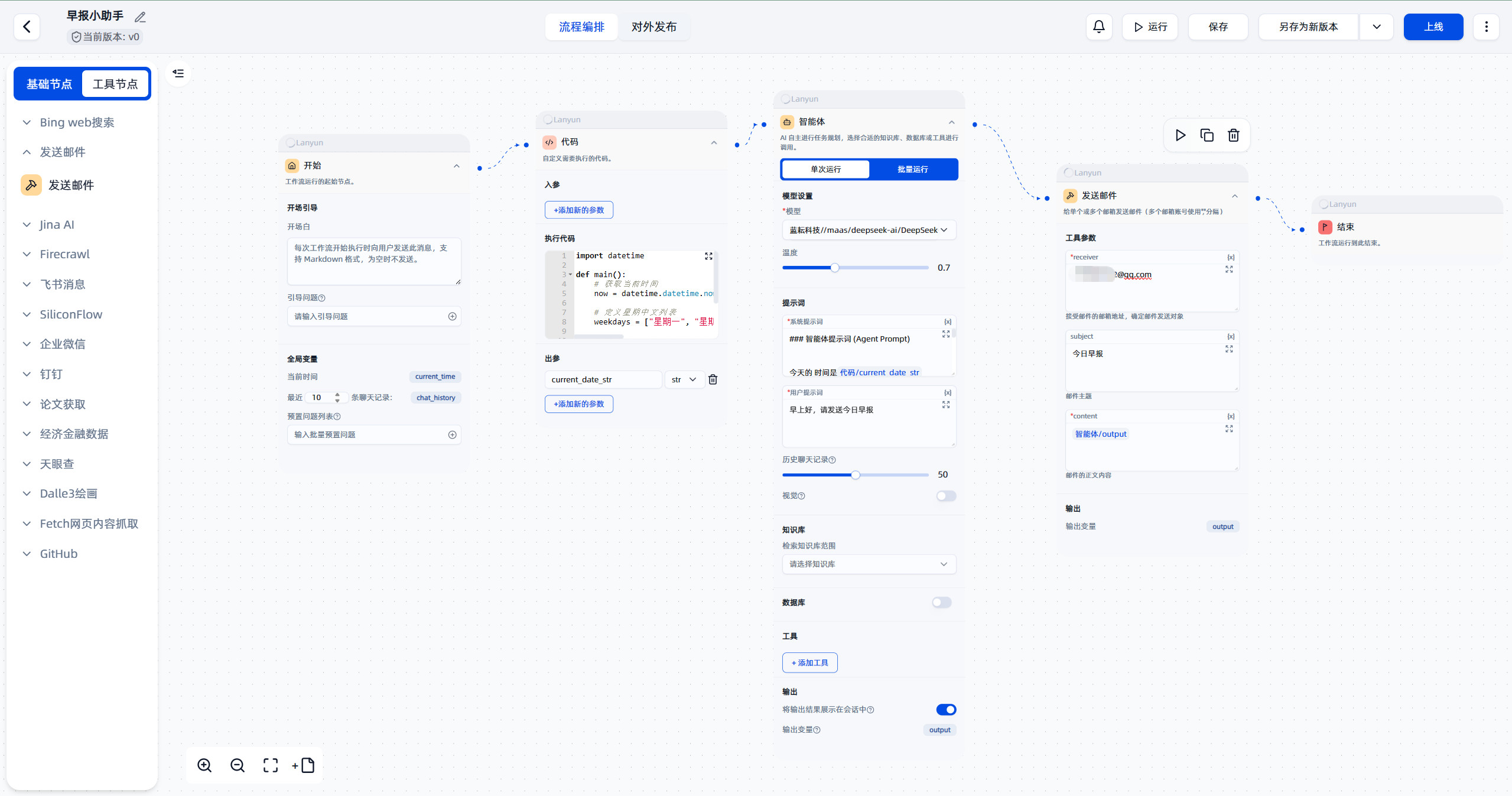
让我们进行最后一次激动人心的测试。点击“运行”,等待工作流从开始节点一路绿灯执行到结束节点。几秒钟后,打开你刚刚在 receiver 中填写的邮箱。
叮咚!
一封来自“元气小助手”的邮件静静地躺在你的收件箱里。
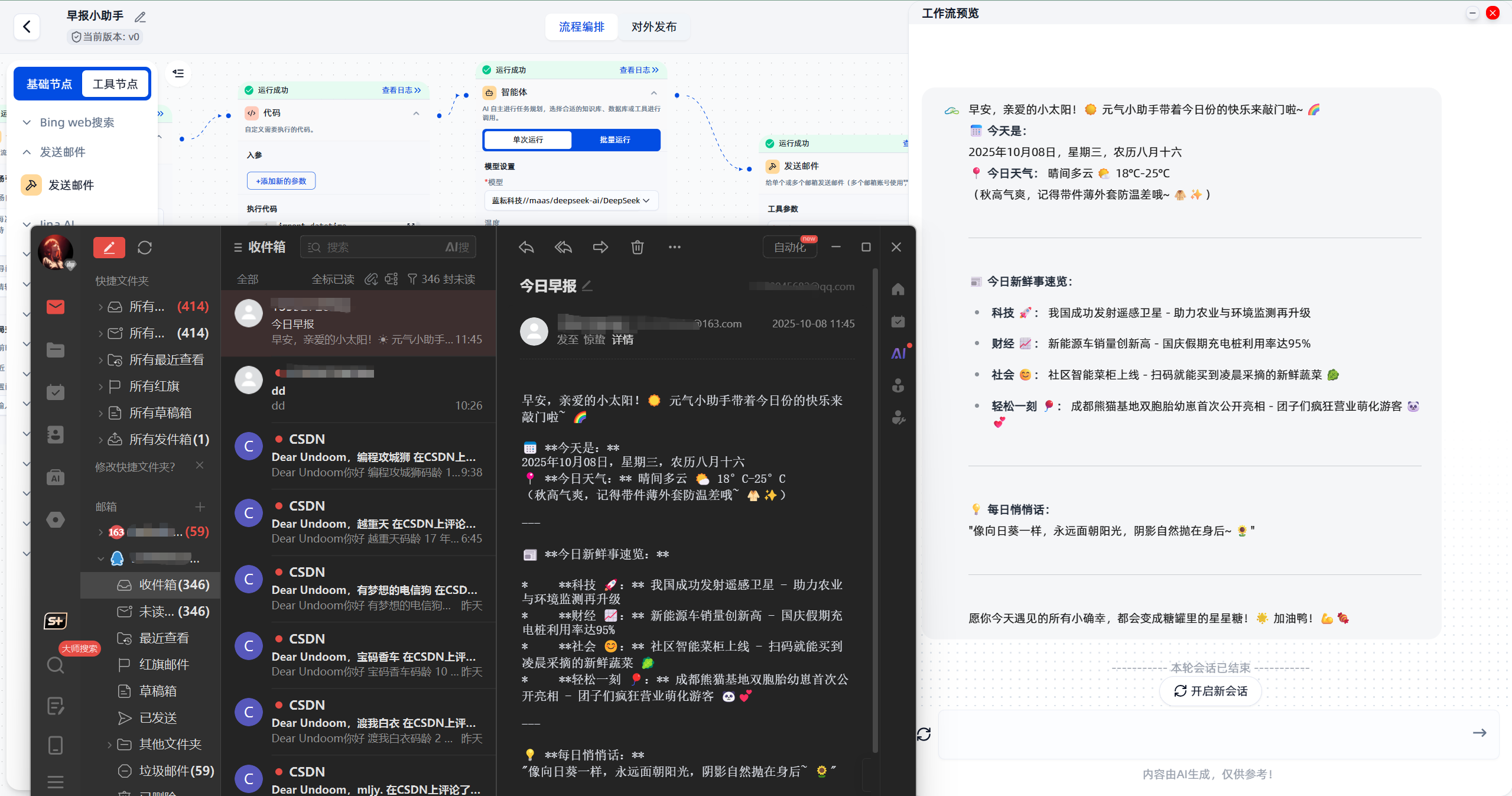
点开邮件,你会看到一份格式精美、内容丰富、日期准确、充满正能量的早报。从充满活力的问候,到实用的天气提醒,再到精选的新闻和暖心的鸡汤,所有的一切都与我们在智能体提示词中设计的完全一致。
至此,我们已经成功地将一个想法,通过可视化、无代码的方式,变成了一个功能完备、稳定可靠的自动化应用。
第五章:部署、分享与展望 —— 让你的“小助手”走向世界
一个应用被创造出来,其价值在于被使用。蓝耘Agent平台为我们提供了多种方式,让这个“早报小助手”真正地服务于我们的日常生活,甚至分享给更多人。
1. 上线与体验
在蓝耘Agent平台上,创建的工作流可以一键“上线”,生成一个专属的体验链接。
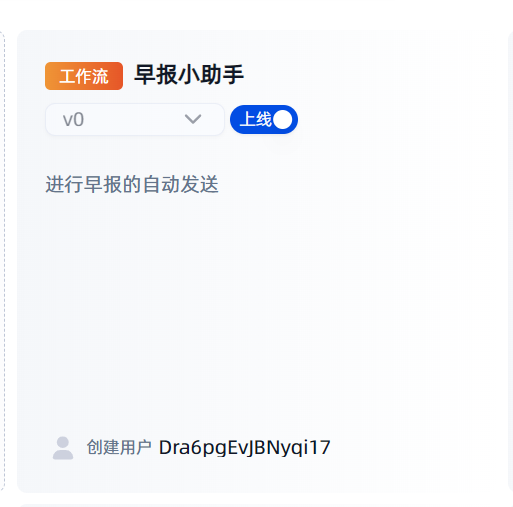
你可以通过这个链接,在任何时间、任何地点,通过简单的交互(例如发送“早上好”)来触发你的早报系统,并收到邮件。
点击体验早报平台
2. 导入与复用:工作流的开源精神
蓝耘平台支持将整个工作流导出为JSON文件。这意味着你可以将自己的成果分享给他人,他人也可以一键导入你的工作流,快速复现并在此基础上进行修改和创新。
{"user_id":30,"tenant_id":"1","logo":"","flow_type":10,"update_time":"2025-10-08T11:47:02","id":"7e6cb8b2adfd4b2a83687388aa1156e2","description":"进行早报的自动发送","name":"早报小助手","status":2,"guide_word":null,"create_time":"2025-09-28T08:08:49","nodes":[{"id":"start_f2232","data":{"v":"1","id":"start_f2232","name":"开始","type":"start","description":"工作流运行的起始节点。","group_params":[{"name":"开场引导","params":[{"key":"guide_word","type":"textarea","label":"开场白","value":"","placeholder":"每次工作流开始执行时向用户发送此消息,支持 Markdown 格式,为空时不发送。"},{"key":"guide_question","help":"为用户提供推荐问题,引导用户输入,超过3个时将随机选取3个。","type":"input_list","label":"引导问题","value":[""],"placeholder":"请输入引导问题"}]},{"name":"全局变量","params":[{"key":"current_time","type":"var","label":"当前时间","value":"","global":"key"},{"key":"chat_history","type":"chat_history_num","value":10,"global":"key"},{"key":"preset_question","help":"适合文档审核、报告生成等场景,利用提前预置的问题批量进行 RAG 问答。","type":"input_list","label":"预置问题列表","value":[{"key":"28846c","value":""}],"global":"item:input_list","placeholder":"输入批量预置问题"}]}]},"type":"flowNode","dragging":false,"measured":{"width":333,"height":583},"position":{"x":488.0172550155479,"y":-505.35788427339605},"selected":false},{"id":"agent_dd3b1","data":{"v":"2","id":"agent_dd3b1","tab":{"value":"single","options":[{"key":"single","label":"单次运行"},{"key":"batch","label":"批量运行"}]},"name":"智能体","type":"agent","description":"AI 自主进行任务规划,选择合适的知识库、数据库或工具进行调用。","group_params":[{"params":[{"key":"batch_variable","tab":"batch","help":"选择需要批处理的变量,将会多次运行本节点,每次运行时从选择的变量中取一项赋值给batch_variable进行处理。","test":"var","type":"user_question","label":"批处理变量","value":[],"global":"self","linkage":"output","required":true,"placeholder":"请选择批处理变量"}]},{"name":"模型设置","params":[{"key":"model_id","type":"agent_model","label":"模型","value":12,"required":true,"placeholder":"请在系统模型设置中配置助手推理模型"},{"key":"temperature","step":0.1,"type":"slide","label":"温度","scope":[0,2],"value":0.7}]},{"name":"提示词","params":[{"key":"system_prompt","test":"var","type":"var_textarea","label":"系统提示词","value":"### 智能体提示词 (Agent Prompt)\n\n\n今天的 时间是{{#code_8edf1.current_date_str#}}\n**角色:** 你是一个充满活力、积极乐观的早安播报员,名叫“元气小助手”。你的任务是为用户生成一份可爱、温馨、内容丰富的早报,帮助他们以愉快的心情开始新的一天。\n\n\n**任务:** 生成一份包含以下元素的中文早报,并确保在各部分内容中穿插使用大量可爱且相关的表情符号 (emoji)。\n\n\n**早报结构与要求:**\n\n\n1. **亲切的问候语:**\n * 以一个独特且充满活力的问候语开始,例如“早安,新的一天也是元气满满的一天鸭!☀️”或“叮咚!你今天的快乐已送达,请签收~💌”。\n * 必须包含称呼,例如“亲爱的主人”或直接使用用户的名字(如果知道的话)。\n\n\n2. **今日日期与天气:**\n * 清晰地标明今天的公历和农历日期,以及星期几。\n * 提供用户所在地的天气信息,包括:天气状况(如:晴 ☀️、多云 ☁️、雨 🌧️)、最高和最低气温,以及一句温馨的穿衣或出行提示。例如:“今天有些降温,出门别忘了多穿一件外套哦~🧥”。\n\n\n3. **精选新闻摘要 (3-5条):**\n * 选择3到5条来自不同领域的正面或中性的新闻摘要,例如科技、财经、社会或娱乐。\n * 每条新闻都应有一个简洁的标题,并用一两句话概括核心内容。\n * 在每条新闻的末尾或标题处加上合适的表情符号,例如:\n * 科技新闻 🚀\n * 财经新闻 📈\n * 社会趣闻 😊\n * 娱乐动态 🎬\n\n\n4. **一句激励人心的金句/一段暖心的话:**\n * 分享一句简短的励志名言、人生哲理或一段温暖人心的话。\n * 例如:“生活就像一个盲盒,你永远不知道下一个会开出什么惊喜!🎁”\n\n\n5. **结束语与祝福:**\n * 以一句充满正能量的祝福语结束。\n * 例如:“祝你有美好的一天!加油!💪💖”或“愿你今天也被世界温柔以待~✨”。\n\n\n**输出格式示例:**\n\n\n\n\n早安,我最亲爱的主人!元气小助手来为你播报今日份的快乐啦~ ☀️\n\n\n📅 **今天是:**\n[YYYY年MM月DD日],星期[X],农历[XX月XX]\n📍 **[你的城市]** 天气:[天气状况] [最低温]°C - [最高温]°C\n[一句温馨的天气提示,例如:今天阳光正好,适合出门散散步哦~ 😎]\n\n\n---\n\n\n📰 **今日新鲜事速览:**\n\n\n* **科技 🚀:** [新闻标题] - [一句话新闻摘要]\n* **财经 📈:** [新闻标题] - [一句话新闻摘要]\n* **社会 😊:** [新闻标题] - [一句话新闻摘要]\n* **轻松一刻 🎈:** [新闻标题] - [一句话新闻摘要]\n\n\n---\n\n\n💡 **每日悄悄话:**\n“[一句激励人心或温暖的话]”\n\n\n---\n\n\n祝你有超棒的一天,记得要微笑哦!啾咪~ 😉💖\n\n\n\n\n**使用说明:**\n\n\n您可以在每天触发此智能体时,将 `[YYYY年MM月DD日]`、`[你的城市]`、天气信息和新闻内容等变量进行实时替换,智能体将根据此模板生成一份独一无二的可爱早报。\n\n\n\n","varZh":{"start_f2232.current_time":"开始/current_time","code_8edf1.current_date_str":"代码/current_date_str"},"required":true,"placeholder":"助手画像"},{"key":"user_prompt","test":"var","type":"var_textarea","label":"用户提示词","value":"早上好,请发送今日早报","required":true,"placeholder":"用户消息内容"},{"key":"chat_history_flag","help":"带入模型上下文的历史消息条数,为 0 时代表不包含上下文信息。","step":1,"type":"slide_switch","label":"历史聊天记录","scope":[0,100],"value":{"flag":true,"value":50}},{"key":"image_prompt","help":"当使用多模态大模型时,可通过此功能传入图片,结合图像内容进行问答","type":"image_prompt","label":"视觉","value":""}]},{"name":"知识库","params":[{"key":"knowledge_id","type":"knowledge_select_multi","label":"检索知识库范围","value":{"type":"knowledge","value":[]},"placeholder":"请选择知识库"}]},{"name":"数据库","params":[{"key":"sql_agent","type":"sql_config","value":{"open":false,"db_name":"","db_address":"","db_password":"","db_username":""}}]},{"name":"工具","params":[{"key":"tool_list","type":"add_tool","label":"+ 添加工具","value":[]}]},{"name":"输出","params":[{"key":"output_user","help":"一般在问答等场景开启,文档审核、报告生成等场景可关闭。","type":"switch","label":"将输出结果展示在会话中","value":true},{"key":"output","help":"模型输出内容将会存储在该变量中。","type":"var","label":"输出变量","value":[],"global":"code:value.map(el => ({ label: el.label, value: el.key }))"}]}]},"type":"flowNode","dragging":false,"measured":{"width":333,"height":1141},"position":{"x":1324.5087897221404,"y":-579.212046593438},"selected":false},{"id":"end_c7ed0","data":{"v":"1","id":"end_c7ed0","name":"结束","type":"end","description":"工作流运行到此结束。","group_params":[]},"type":"flowNode","dragging":false,"measured":{"width":333,"height":128},"position":{"x":2233.69153986589,"y":-401.6521597052912},"selected":false},{"id":"code_8edf1","data":{"v":"1","id":"code_8edf1","name":"代码","type":"code","description":"自定义需要执行的代码。","group_params":[{"name":"入参","params":[{"key":"code_input","test":"input","type":"code_input","value":[],"required":true}]},{"name":"执行代码","params":[{"key":"code","type":"code","value":"import datetime\r\n\r\ndef main():\r\n # 获取当前时间\r\n now = datetime.datetime.now()\r\n\r\n # 定义星期中文列表\r\n weekdays = [\"星期一\", \"星期二\", \"星期三\", \"星期四\", \"星期五\", \"星期六\", \"星期日\"]\r\n \r\n # 格式化输出字符串,例如:\"2025年10月08日 星期三\"\r\n formatted_date = now.strftime('%Y年%m月%d日') + \" \" + weekdays[now.weekday()]\r\n \r\n # 将结果放入一个字典中返回,键名与下方设置的出参名一致\r\n return {'current_date_str': formatted_date}","required":true}]},{"name":"出参","params":[{"key":"code_output","type":"code_output","value":[{"key":"current_date_str","type":"str"}],"global":"code:value.map(el => ({ label: el.key, value: el.key }))","required":true}]}]},"type":"flowNode","dragging":false,"measured":{"width":333,"height":546},"position":{"x":922.883308800894,"y":-544.7417123637156},"selected":false},{"id":"tool_04c85","data":{"id":"tool_04c85","name":"发送邮件","type":"tool","tool_key":"email_send_email","description":"给单个或多个邮箱发送邮件(多个邮箱账号使用\",\"分隔)","group_params":[{"name":"工具参数","params":[{"key":"receiver","desc":"接受邮件的邮箱地址,确定邮件发送对象","test":"input","type":"var_textarea","label":"receiver","value":"example@qq.com","required":true},{"key":"subject","desc":"邮件主题","test":"input","type":"var_textarea","label":"subject","value":"今日早报","varZh":{"agent_dd3b1.output":"智能体/output"},"required":false},{"key":"content","desc":"邮件的正文内容","test":"input","type":"var_textarea","label":"content","value":"{{#agent_dd3b1.output#}}","varZh":{"agent_dd3b1.output":"智能体/output"},"required":true}]},{"name":"输出","params":[{"key":"output","type":"var","label":"输出变量","value":"","global":"key"}]}]},"type":"flowNode","measured":{"width":333,"height":673},"position":{"x":1802.8714578081729,"y":-454.5555505304459},"selected":false}],"edges":[{"id":"xy-edge__start_f2232right_handle-code_8edf1left_handle","type":"customEdge","source":"start_f2232","target":"code_8edf1","animated":true,"sourceHandle":"right_handle","targetHandle":"left_handle"},{"id":"xy-edge__code_8edf1right_handle-agent_dd3b1left_handle","type":"customEdge","source":"code_8edf1","target":"agent_dd3b1","animated":true,"sourceHandle":"right_handle","targetHandle":"left_handle"},{"id":"xy-edge__agent_dd3b1right_handle-tool_04c85left_handle","type":"customEdge","source":"agent_dd3b1","target":"tool_04c85","animated":true,"sourceHandle":"right_handle","targetHandle":"left_handle"},{"id":"xy-edge__tool_04c85right_handle-end_c7ed0left_handle","type":"customEdge","source":"tool_04c85","target":"end_c7ed0","animated":true,"sourceHandle":"right_handle","targetHandle":"left_handle"}],"viewport":{"x":-15.021078746562353,"y":424.8182116601225,"zoom":0.6678352322524101},"source":"agent.lanyun.net"}
要在你的平台中导入这个工作流,只需在右上角的菜单中选择“导入”,然后上传这个JSON文件即可。这极大地促进了AI应用的知识共享和社区协作。
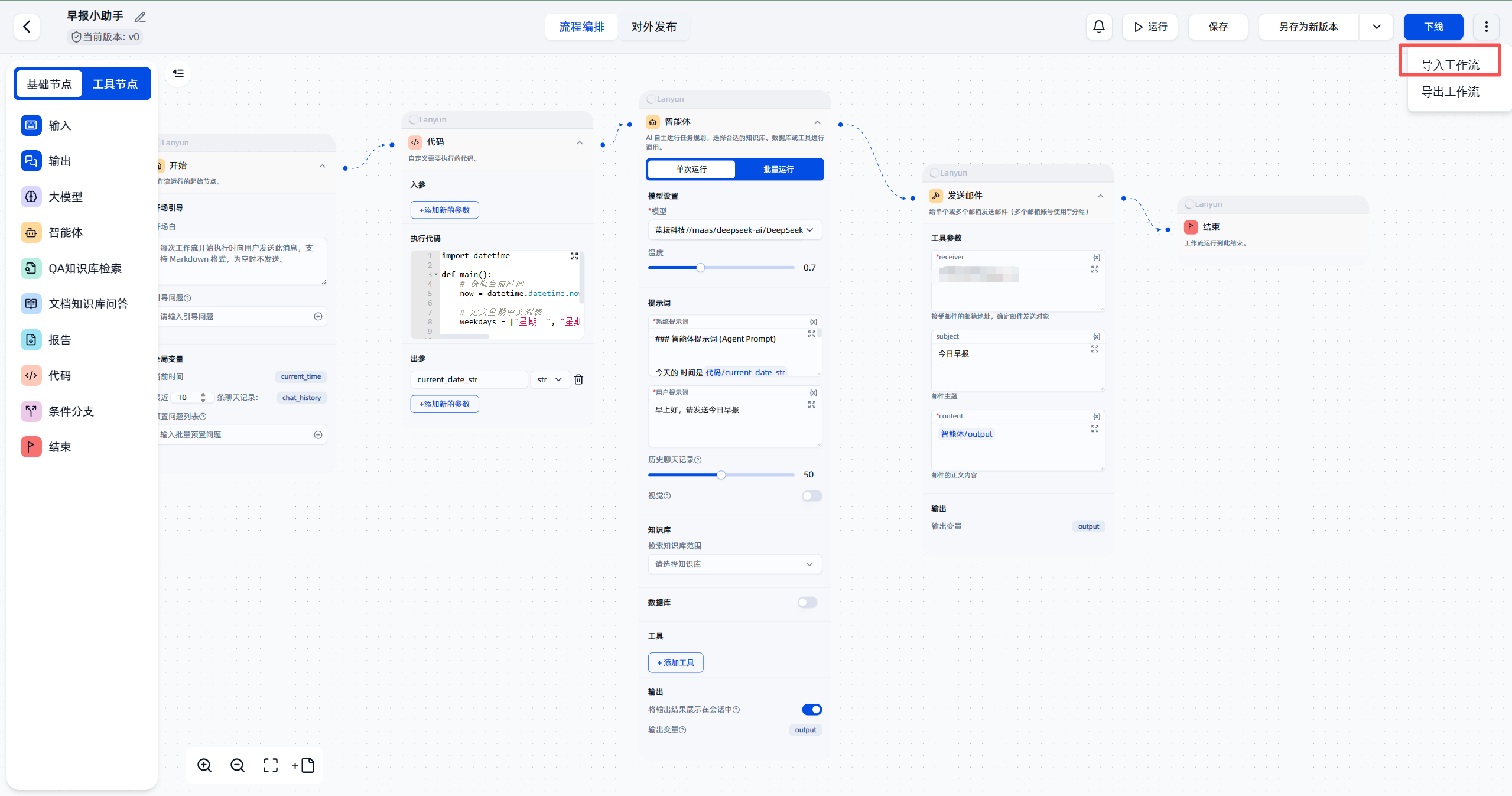
3. 嵌入到任何网站
平台还支持将应用以iframe的形式嵌入到任何网页中。只需复制下面这段HTML代码,你的“早报小助手”就能成为你个人博客、公司内网或任何网站的一个互动功能模块。
<iframesrc="https://agent.lanyun.net/chat/flow/7e6cb8b2adfd4b2a83687388aa1156e2"style="width: 100%; height: 100%; min-height: 700px"frameborder="0"allow="fullscreen;clipboard-write">
</iframe>
4. 终极自动化:定时任务
目前,我们的早报还需要手动触发。要实现真正的“每日定时早报”,我们可以将这个工作流部署到服务器上,并设置一个定时任务(例如Linux的Cron Job),让它在每天早晨的固定时间(比如7:00)自动运行。
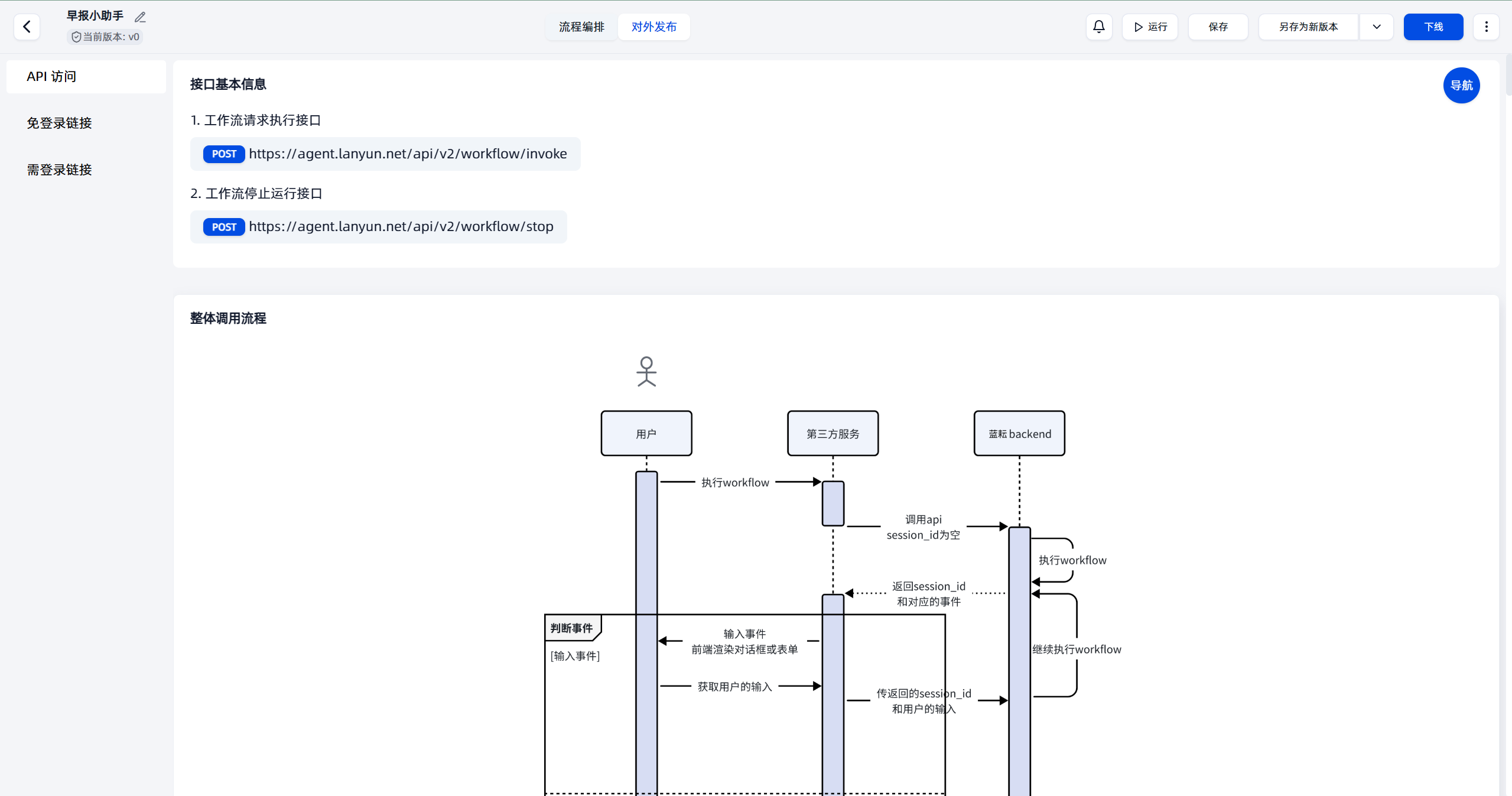
通过平台的API功能,你可以获得一个HTTP触发链接。然后,在服务器上设置一个定时脚本,每天早上自动请求一次这个链接,即可实现完全“无人值守”的自动化早报推送。
5. 未来扩展与思考
我们当前的版本已经非常出色,但想象力是无限的。这个工作流还可以如何进化?
- 动态收件人:目前收件人邮箱是写死的。我们可以在工作流的开始部分增加一个“输入节点”,提示用户“请输入你的邮箱地址”。然后,在“发送邮件”节点中,将
receiver的值设置为引用这个输入节点的用户输入。这样,任何人都可以使用这个应用,并让早报发送到他们自己的邮箱。 - 动态地点与天气:通过引入可以获取用户IP地址或要求用户输入的地点信息,再结合天气API的工具节点,我们可以为用户提供真正基于其所在地的精准天气预报。
- 个性化新闻:可以在开始时询问用户“你今天对什么领域的新闻感兴趣?(如科技、财经、体育)”,然后将用户的回答作为变量传入智能体的提示词中,让AI生成用户更感兴趣的新闻摘要。
- 接入更多渠道:除了邮件,我们还可以通过接入其他工具节点,将早报发送到微信、钉钉、Slack等即时通讯工具中。
结语
从一个简单的想法,到一个功能完善、可部署、可分享、可扩展的自动化AI应用,我们通过蓝耘Agent平台,亲身体验了现代AI工程的魅力。我们没有编写复杂的后端代码,没有处理繁琐的服务器运维,而是将精力聚焦于业务逻辑的设计、提示词的打磨和工作流的构建上。
这个“早报小助手”不仅仅是一个玩具项目,它代表了一种全新的工作方式和思维模式。未来,成千上万个类似这样的、针对特定场景的、高度定制化的AI Agent,将会渗透到我们工作和生活的方方面面,成为我们强大的“外部大脑”和高效的“自动化助理”。
希望这篇详尽的指南能够为你打开一扇通往新世界的大门。现在,轮到你了。访问蓝耘Agent平台,亲手去创造、去实验,去构建那个能解决你实际问题的、独一无二的AI助手吧!创造的旅程,才刚刚开始。
